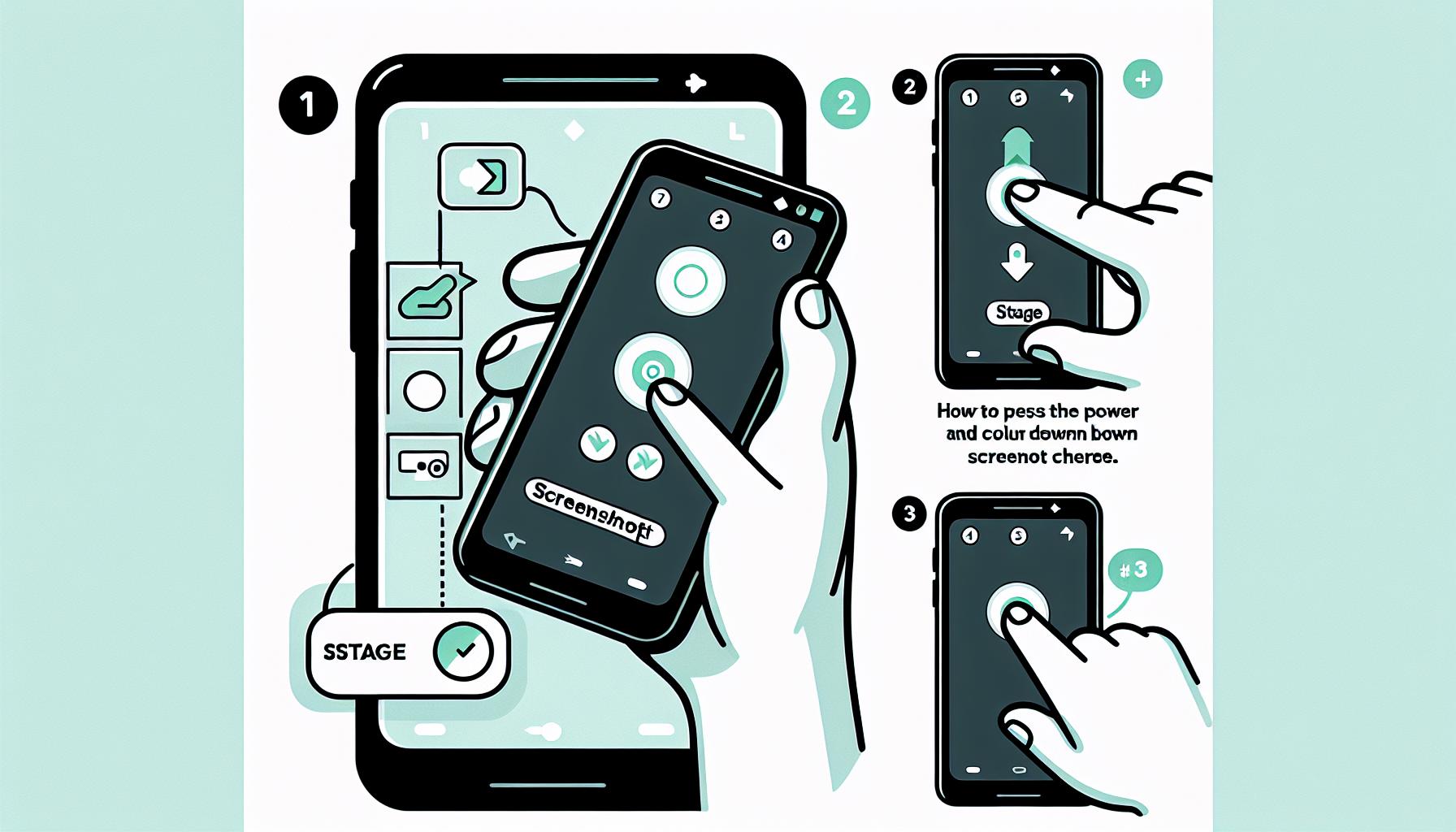Pokud jste někdy potřebovali rychle zachytit důležitou informaci nebo zajímavý okamžik na svém telefonu Android, určitě jste se ocitli v otázce: „Jak pořídit snímek obrazovky na telefonu Android snadno a rychle?“ Uklidněte se, jsme tu, abychom vám ukázali, jak na to bez zbytečného stresu. V této příručce vám přinášíme jednoduché a efektivní metody, díky nimž budete moci snadno zachytit a sdílet to, co vidíte na obrazovce. Připravte se na to, že vám odhalíme triky, které udělají z pořizování snímků obrazovky hračku!
Jaké jsou způsoby pořízení snímku obrazovky
Pořízení snímku obrazovky se může zdát jako úkol pro technické géniové, ale věřte, že každý to zvládne jako profesionál! Na systému Android máte k dispozici několik metod, jak si „ukrást“ okamžiky z obrazovky. Ať už potřebujete sdílet vtipný meme, zachytit důležitou informaci nebo se pochlubit s kamarády výhrou ve hře, rádi vám ukážeme, jak na to. Někdy si ani nevšimnete, že byste mohli použít dvě speciální tlačítka. Pojďme se podívat na možnosti, které máte na dosah ruky.
Tradiční metoda s kombinací tlačítek
Toto je nejznámější a také nejsnazší způsob, jak udělat snímek obrazovky na Androidu bez jakýchkoli dodatečných aplikací. Většina telefonů využívá kombinaci tlačítka napájení a tlačítka pro snížení hlasitosti. Stačí stisknout obě tlačítka současně a podržet je asi na sekundu. Ozve se charakteristický zvuk, jako když někdo zapne svíčku na narozeninovém dortu, a voila! Snímek obrazovky je uložen.
Případně, pokud váš telefon nepatří k těm, co mají klasickou kombinaci, můžete vyzkoušet tlačítko domů a napájení. Tímto způsobem jste na správné cestě ke snímku obrazovky za méně než sekundu!
Využití rychlého panelu nebo gest
Některé moderní telefony přicházejí s možností, která je úplně jako kouzlo. Na většině zařízení můžete přístup k fotografování obrazovky získat z rychlého panelu nastavení. Stačí stáhnout palec dolů za horní část obrazovky a hledat ikonu „Snímek obrazovky“. To je jako najít skvost na dně krabice s hračkami – překvapení a radost vždycky na místě!
Dále, pokud máte telefon, který podporuje gesta, můžete si nastavit akce, jako je poklepání třemi prsty na obrazovku. Je to jednoduché, ale vaše prsty budou mít pocit, že dostaly vlastní supersílu!
Použití aplikací třetích stran
No, a jestliže žádná z výše uvedených možností nevyhovuje vašim potřebám, leccos dokážou i aplikace třetích stran. Například Snagit nebo Screenshot Easy vám poskytnou pokročilejší funkce pro úpravu snímků – jako je ořezávání, vkládání textu nebo různá barevná schémata. Také se snažíte ze svého screenshotu udělat něco víc než jen statický obraz? Jednouchý klik a máte po starostech!
Nezapomeňte si také stáhnout aplikace, které umožňují rozšíření funkcí, například zaznamenávání obrazovky (pouze pro případy, kdy byste chtěli natočit celou epickou bitvu v oblíbené hře!) nebo bankovní platby, které potřebují rekordní rychlost.
Rychlá metoda snímku obrazovky
Chcete rychle zachytit něco vtipného na svém displeji? To není žádný problém! Pořídit snímek obrazovky na Androidu je tak jednoduché, až byste to mohli dělat na autopilota. V dnešní době, kdy se kamarádi snaží poslat co nejvtipnější meme, nepotřebujete trávit hodiny hledáním skrytých funkcí. Stačí pár jednoduchých kroků a máte to v kapse – nebo spíš ve svém telefonu!
Standardní kombinace tlačítek
Nejjednodušší metodou, kterou můžete zkusit, jsou tlačítka. Tak, kde začít? Nejčastěji stačí stisknout tlačítko napájení a tlačítko snížení hlasitosti současně. Když je držíte asi dvě sekundy, na obrazovce by se mělo objevit potvrzení, že snímek byl úspěšně pořízen. Jestliže máte některé modely telefonů, může být kombinace různá. Například:
- Samsung: Napájení + Home tlačítko
- Google Pixel: Napájení + snížení hlasitosti
- Xiaomi: Napájení + snížení hlasitosti
Pokud máte pocit, že vaše ruce se teď cítí jako gymnastky, nebojte se, používání tlačítek se brzy dostane do rutiny. Jakmile to jednou zvládnete, budete se cítit jako král nebo královna snímků obrazovky!
Rychlá přístupová lišta
Nemáte chuť na akrobatické kousky? Žádný problém! V zásuvce rychlého přístupu (u většiny zařízení stačí potáhnout prstem dolů z vrchu obrazovky) najdete možnost Snímek obrazovky. Jednoduše na tuto ikonu klepněte a voilà! Vaše dílo je na světě a připravené na sdílení s přáteli.
Je to jako mít na dosah ruky kouzelný proutěk, kterým můžete okamžitě zachytit momenty, které byste jinak mohli zapomenout. Uvažujte o tom, jaké zlaté okamžiky vidíte každý den – a teď si představte, že byste je všechny mohli mít uschované na svém telefonu. A navíc, pokud jste na nějaké důležité konferenci, kde musíte rychle shromáždit poznámky, snímek obrazovky vás může rázem zachránit!
Pokročilé funkce pro snímky obrazovky
Pokud se chystáš posunout své dovednosti ve snímkování obrazovky na vyšší úroveň, určitě bys měl zkusit některé pokročilé funkce, které tvůj Android telefon nabízí. Většina telefonů nyní přichází s funkcemi, které ti umožňují nejen pořídit snímek obrazovky, ale také s ním kreativně pracovat. To není jen o stisknutí tlačítka, ale i o dalším stylizování, editaci či sdílení snímků. Ať už potřebuješ zdokumentovat něco důležitého nebo se jen prostě pochlubit kamarádům, tyto triky ti pomohou vylepšit tvé výsledky.
Snadné úpravy přímo po pořízení
Budeš překvapen, jak jednoduché je upravit snímek obrazovky hned po jeho pořízení. Většina moderních Android zařízení ti nabídne možnost označit, přidat text nebo dokonce vytvořit záznam přímo na obrázku. Jen si představ, že uděláš snímek obrazovky ze skvělého meme nebo příspěvku na sociálních médiích a hned k němu přidáš vlastní komentář. Tady je pár užitečných tipů:
- Označování: Znač si důležité části snímku alespoň pro rychlou orientaci.
- Přidání textu: Uprav snímek tak, aby vyjadřoval přesně to, co chceš říct.
- Share button: Hned po úpravě můžeš sdílet snímek na sociálních sítích nebo s přáteli.
Toto ti umožní stát se kreativnějším userem a ukázat svým přátelům, že tě technika zajímá – a to i bez uměleckých sklony!
Používání skrolovacího snímku
Možná jsi už někdy narazil na dlouhé informace, které se nevejdou do jednoho snímku obrazovky. Tady přichází na scénu skrolování, které ti umožní vytvořit jednu dlouhou fotku. Například, když chceš pořídit snímek z dlouhého konverzačního vlákna, můžeš použít funkci skrolovacího snímku, která automaticky zachytí vše, co se na obrazovce nachází.
| Funkce | Popis |
|——–|——-|
| Standardní snímek | Zachytí pouze aktuální obrazovku. |
| Skrolovací snímek | Zachytí celou stránku nebo dlouhý dokument. |
| Oříznout snímek | Vybereš si, co přesně chceš zachytit. |
Nezapomeň se také podívat na nastavení svého telefonu; možná objevís další funkce, které ti umožní vlastní úpravy a optimalizaci.
S těmito pokročilými funkcemi už nebude snímání obrazovek nudná rutina, ale kreativní proces, který ti pomůže vystoupit z řady s originálním obsahem. Využij svůj smartphone jako umělecké plátno a ukaž svým přátelům, jak se to dělá!
Jak editovat a sdílet snímky
Snímky obrazovky jsou skvělým nástrojem, jak sdílet zajímavé informace, skvělé memy nebo jednoduché návody. Jakmile zachytíte to, co chcete, je čas na editaci a sdílení. Ať už přidáváte poznámky, šipky nebo je jen trošku ořezáváte, možnosti jsou skoro nekonečné. Představte si to jako malého umělce, který si hraje s plátnem na displeji vašeho telefonu.
Jak editovat snímky
Pořízení snímku obrazovky je skvělý začátek, ale co s ním pak? Naštěstí většina telefonů s Androidem přichází s vestavěnými nástroji pro editaci, které jsou uživatelsky přívětivé. Zde je několik kroků, které byste měli zvážit:
- Oříznutí: Pokud máte pocit, že snímek obsahuje příliš mnoho informací, ořízněte ho. Obvykle stačí jen převést prstem a zúžit zaměření na to důležité.
- Přidání textu: Chcete, aby vaši přátelé věděli, co si o snímku myslíte? Přidejte text nebo popisky. Někdy to masově zkrátí debatu o „Co to je?“
- Šipky a tvary: Zkuste použít šipky nebo jiné tvary k tomu, abyste ukázali, co na snímku chcete zdůraznit. Je to jako dávat pokyny na mapě, jen s méně ztrátami!
Většina telefonů také nabízí možnosti jako filtry a barevné úpravy, které mohou udělat váš snímek víc atraktivním a osobitým. Vzpomínám si, že jsem jednou udělal snímek obrazovky ztraceného inzerátu na „novou kávovar“ a po úpravách jsem dostal takové poklony, že jsem nevěděl, jestli mě ocenili, nebo chtěli víc informací o kávě.
Jak sdílet snímky
Když už máte obrázek ideálně upravený, je čas ho sdílet. Android nabízí několik způsobů, jak to udělat – ať už přes sociální sítě, zprávy nebo e-mailem. Jednoduše vyberte tlačítko “Sdílet” a dostanete možnosti, které potřebujete. A pokud byste chtěli svůj snímek poslat více lidem najednou, zvažte skupinové zprávy.
| Metoda sdílení | Rychlost | Vhodnost |
|---|---|---|
| Rychlá | Dobré pro veřejné sdílení | |
| Velmi rychlá | Skvělá pro soukromé zprávy | |
| Střední | Užitečné pro formální sdílení |
Nezapomeňte, že sdílení snímků může podléhat i autorským právům, takže je dobré si ověřit, zda můžete posílat, co posíláte. Ale když jednou budete mít vše hotové a shrnutí na očích, čeká vás možná i smích od ostatních. Tak na co čekáte? Buďte svým vlastním designérem snímků a obohaťte internet o novou dávku skvělého obsahu!
Nejčastější chyby při pořizování snímků
Pořizování snímků obrazovky na Androidu může být vskutku snadné, ale existuje několik úskalí, kterým je dobré se vyhnout. I když to na první pohled vypadá jako hračka, mnozí se často setkávají s frustrací. Obyčejné chyby mohou pokazit i ten nejlepší moment, který chceme zachytit. Jaké jsou ty nejčastější chyby, kterým bychom se měli vyhnout? Pojďme se na ně podívat!
Zapomínání na úpravy před snímáním
Jednou z největších chyb, které lidé při pořizování snímků obrazovky dělají, je ignorování toho, co mají na obrazovce. Znáte to, zrovna procházíte Instagram a narazíte na skvělé příspěvky, které chcete sdílet, a ani si nevšimnete, že v pozadí máte otevřené aplikace, o které nestojíte. Na snímku obrazovky se tak mohou nechtěně objevit notifikace, osobní zprávy, anebo dokonce citlivé informace.
Praktická rada: Před tím, než stisknete tlačítko pro pořízení snímku, vždy se ujistěte, že obrazovka vypadá tak, jak si představujete. Můžete si také schovat citlivé informace – nebudeme se přece s nikým hádat o soukromé zprávy, že?
Špatný výběr aplikace a kontextu
Dalším často opomíjeným faktorem je výběr správné aplikace, ze které snímek pořizujete. Ať už zachycujete hru, jinou aplikaci nebo dokonce webové stránky, dejte si pozor, abyste nezapomněli na to, jaký je účel vašeho snímku. Pořizování snímků obrazovky na herní obrazovce, která je plná chaosu, může vypadat skvěle, ale pro někoho, kdo se na snímek dívá později, to může být oslňující zmatení.
Abychom to shrnuli, pokud plánujete sdílet snímky s konkrétním cílem, zamyslete se nad kontextem. Například, jestliže sdílíte strategii pro hru, snažte se zachytit hlavně herní mapu a ne váš chatový box se skvělými hláškami.
Opomenutí správného formátu sdílení
A prosím, nezapomeňte také na to, jakým způsobem snímky sdílíte. Co je na tom lepší – poslat snímek přes Facebook Messenger s nízkým rozlišením, nebo použít e-mail a zaslat ho v plné kvalitě? Můžete být překvapeni, jaký vliv má formát na kvalitu celkového zážitku.
Ačkoliv se někdy zdá, že všechny cesty vedou do Říma, ve sdílení snímků to může vypadat spíše jako cesta přes pole. Správné úpravy a flexibilita v přístupu může znásobit úspěch vaší komunikace!
Podívejte se také na tabulku níže, která shrnuje některé klíčové body, na které byste si měli dávat pozor:
| Chyba | Tip |
|---|---|
| Zapomenout na úpravu obrazovky | Před pořízením snímku upravte, co je vidět. |
| Nesprávná aplikace | Zvažte, co budete sdílet a s kým. |
| Špatný formát při sdílení | Vyberte kvalitní způsob sdílení snímků. |
Jak vidíte, připravit se na pořízení snímku obrazovky je víc než jen stisknout tlačítko. Pár drobných úprav a schopnost zamyslet se nad tím, co a jak sdílíte, vás dostane o kus dál a vaše snímky se promění z průměrných na úžasné!
Tipy pro efektivní používání snímků
Pokud jste se rozhodli stát se mistrem snímků obrazovky, máte možnost vyniknout v umění sdílení důležitých informací a momentů ze svého telefonu. Nic není horší než pořízení screenshotu a poté zoufale přemýšlet, co s ním udělat. Zde jsou některé tipy, jak maximalizovat efektivitu vašeho snímání obrazovky!
Organizace snímků
Kdo by si chtěl procházet galerie plné screenshotů, které vypadají jako pomatená mozaika? Chcete-li mít ve svých snímcích pořádek, pokuste se je uspořádat do speciálních alb. Vytvořte si kategorie jako „Důležitá data“, „Návody“ nebo „Vtipné momenty“. Způsob, jakým snímky uspořádáte, může urychlit jejich pozdější nalezení – nebudete muset hledat jako Indiana Jones v pralesích!
Úprava snímků
Neváhejte upravit snímky, abyste je zvládli k obrazu svému. Upravte kontrast pro zlepšení čitelnosti, označte důležité části, nebo třeba přidejte zábavný meme, abyste pobavili své kamarády. Použijte aplikace jako Snapseed nebo Adobe Photoshop Express. Vaše kreativita je tu bezmezná – a kdo by nechtěl přidat malého psa na screenshot z konverzace o pivech?
Rychlé sdílení
Pokud už máte snímek obrazovky hotový, jak ho rychle sdílet? Většina telefonů s Androidem vám nabízí možnost sdílet snímek ihned po jeho pořízení. Stačí kliknout na „Sdílet“ a vybrat aplikaci, kterou chcete použít. Ať už je to WhatsApp, Messenger, nebo e-mail, tímto způsobem se vyhnete tomu, abyste snímek lovili ve svém telefonu jako ztracenou cizí minci. Mimochodem, pokud máte např. v plánu poslat hobití muži obrazovku s cenou pizzy dostupnou na Uloženou kartu, udělejte to hned!
| Tip | Popis |
|---|---|
| Organizujte snímky | Vytvořte si speciální alba pro jednodušší nalezení. |
| Upravte snímky | Přidejte nálepky nebo text pro zvýraznění důležitých informací. |
| Rychlé sdílení | Sdílejte přímo po pořízení screenshotu pro okamžitou reakci. |
S těmito radami budete snímat obrazovku jako profík. Nezapomínejte na maličkosti, protože i ty drobnosti dokáží udělat velký rozdíl. Pomyšlení, že byste se vyhnuli slepým pokusům o procházení starými snímky, je hodné zlata. Pamatujte, že efektivní využívání screenshotů je klíčem k vaší digitální organizaci. Jen si dejte pozor, abyste neposílali screenshoty s citlivými informacemi, kromě případu, kdy prostě potřebujete přivést kamaráda do rozpaků!
Jaké aplikace zjednoduší snímky obrazovky
Pokud se vám častokrát stane, že potřebujete rychle zachytit něco zajímavého na svém Androidu, víte, že správné aplikace dokážou úsporněji a snadněji obsloužit vaše potřeby. Existuje celá řada nástrojů, které vylepšují proces snímání obrazovky a přidávají mu nové dimenze. Nejen že vám pomohou pořídit snímek jednoduchým dotykem, ale také nabízí funkce jako úpravy, anotace a sdílení, které oceníte nejen vy, ale i vaši přátelé, když je jim vtipně posíláte vaše poslední vtipné meme. Čím dřív si tyto aplikace nainstalujete, tím lépe, a pojďme se na ně tedy podívat!
Populární aplikace pro snímky obrazovky
- Screenshot Easy – ideální pro ty, kteří chtějí mít snímání obrazovky co nejrychlejší a bez komplikací. Umožňuje zachytit obrazovku pomocí různých metod, včetně tlačítka na obrazovce nebo dokonce jediného gesta prstem.
- Snagit – robustnější nástroj s pokročilými funkcemi pro úpravy. Je to jako Photoshop pro snímky obrazovky. Můžete přidávat efekty, text a další prvky, takže se vaše snímky dostanou na zcela novou úroveň.
- RecMe Screen Recorder – ano, umí i snímky! Ale co je lepší, umí i nahrávání videa. Pokud chcete zachytit celou hru, tento typ aplikace vám dá perfektní možnost.
- Screen Master – kombinace snadného snímání a úpravy. A co víc, můžete dokonce zachytit scrollující screenshoty – to je jako kouzlo, když potřebujete zachytit dlouhý článek nebo chat.
Pomocné funkce a výhody
Ne všechny aplikace jsou stejné, a proto je dobré vybrat tu pravou, co splní potřeby vaší digitální kanceláře. Například, Screenshot Easy má super možnost přidávat poznámky na snímky; ideální, když chcete své myšlenky pronesit doslovně! A pokud byste se náhodou někdy zasekli ve stresující situaci, jako že vám nechce fungovat hardwarové tlačítko pro snímání, aplikace jako Screen Master vám poskytnou alternativa s nastavitelnými možnostmi. Každá z těchto aplikací má něco navíc, ať už jde o snadné sdílení přímo na sociální sítě nebo úpravy na snímcích.
Přemýšlejte o snímkách obrazovky jako o rodinném album: k čemu je to bez pár stylových efektů a poznámek k fotkám? Máte možnost dokonce experimentovat s různými styly a úpravami snímků, abyste si vytvořili nezapomenutelné vzpomínky (nebo jen vtipné meme)! Buďte kreativní! Není žádné pravidlo, jak by měly snímky obrazovky vypadat, takže se nebojte nebýt vážní – dodávání osobního doteku vašim snímkům může být klíčem k tomu, aby vás ostatní vzali vážně. Takže neváhejte a dejte trochu šťávy svým obrazovkám!
Otázky a Odpovědi
Jaký je nejjednodušší způsob, jak pořídit snímek obrazovky na telefonu Android?
Nejjednodušší způsob, jak pořídit snímek obrazovky na telefonu Android, je kombinace tlačítek, konkrétně stisknutí tlačítka pro snížení hlasitosti a tlačítka napájení současně. Tato metoda funguje na většině moderních zařízení Android a je rychlá a efektivní. Po několika sekundách se na obrazovce zobrazí vizuální indikátor, jakmile je snímek obrazovky pořízen. Většinou se také ozve zvukový efekt podobný závěrce fotoaparátu, což potvrzuje úspěšné zachycení obrazovky.
Pokud máte zařízení s upravenou verzí Androidu nebo starším modelem, může se kombinace tlačítek mírně lišit. Například některé telefony mohou vyžadovat stisknutí tlačítka Domů a tlačítka napájení. Je dobré se podívat do uživatelské příručky vašeho konkrétního zařízení nebo do nastavení, kde bývá často možnost „Snímek obrazovky“.
Mohu pořídit snímek obrazovky i na zařízeních s jednou rukou?
Ano, na většině moderních telefonů s Androidem si můžete pořídit snímek obrazovky i jednou rukou. V systémech Android 9 a novějších existuje možnost použít funkci „Snímek obrazovky“ z rychlého ovládacího panelu. Stačí stáhnout panel notifikací a vyhledat ikonu s názvem „Snímek obrazovky“. Na některých přístrojích je možné nastavit zkratku v gestured ovládání, což usnadní tento proces.
Pokud váš telefon podporuje dotykové gesta, můžete vyzkoušet gestovou metodu, například přejetí třemi prsty po obrazovce. To ve většině případů spustí funkci snímku obrazovky. Tato metoda je užitečná především v situacích, kdy potřebujete jednu ruku uvolnit nebo když máte obě ruce zabráněné jinými činnostmi.
Jak mohu editovat snímek obrazovky po jeho pořízení?
Po pořízení snímku obrazovky se většinou automaticky zobrazí oznámení s možnostmi úprav. Když na toto oznámení klepnete, otevře se přednastavená aplikace pro úpravy, kde můžete svůj snímek editovat podle potřeby. Mezi základní možnosti úprav patří oříznutí, kreslení, přidání textu nebo zvýraznění určitých částí obrazu. Tímto způsobem můžete snímek přizpůsobit vašim potřebám.
Pokud máte specifické aplikace na úpravu obrázků, můžete snímek obrazovky uložit a otevřít ho v těchto aplikacích pro pokročilejší úpravy. Například, aplikace jako Photoshop Express nebo Snapseed nabízejí širokou škálu nástrojů pro úpravu, které vám umožní dosáhnout profesionálních výsledků. Je také dobré využívat barevné filtry a efekty, zvlášť pokud hodláte snímek sdílet na sociálních sítích.
Jak mohu sdílet snímek obrazovky na sociálních médiích?
Sdílení snímku obrazovky na sociálních médiích je velmi snadné a pohodlné. Po jeho pořízení se často zobrazí možnost „Sdílet“ přímo v oznámení. Můžete zvolit platformu, na které chcete snímek zveřejnit — například Facebook, Instagram, WhatsApp nebo Twitter. Stačí vybrat požadovanou aplikaci a snímek se automaticky vloží do zprávy nebo příspěvku.
Pokud jste snímek upravili a poté chcete sdílet, jednoduše otevřete galerii a najděte svůj uložený obrázek. Poté zvolte možnost „Sdílet“ a opět vyberte aplikaci pro sdílení. Ujistěte se, že dodáváte popis nebo hashtagy, které pomohou vašemu příspěvku získat více pozornosti. Podle statistik z roku 2022, snímky obrazovky a memy představují více než 20 % obsahu sdíleného na sociálních médiích, což ukazuje na jejich popularitu.
Existují alternativní aplikace pro snímání obrazovky na Android?
Ano, existuje celá řada alternativních aplikací pro snímání obrazovky, které nabízejí pokročilejší funkce, než jsou dostupné nativně v operačním systému Android. Například aplikace jako AZ Screen Recorder a Screenshot Easy poskytují uživatelům možnosti nahrávání obrazovky, úpravu snímků a snadnější sdílení. Tyto aplikace jsou obzvlášť užitečné pro uživatele, kteří chtějí zachytit delší videa nebo vytvářet tutoriály přímo z obrazovky.
Co se týče funkcí, které tyto aplikace nabízejí, můžete například zaznamenávat obrazovku v různých rozlišeních a přidávat vlastní vodotisky. Některé aplikace navíc umožňují naplánovat nahrávání, což je výhodné při sledování určitých událostí nebo prezentací. Před stažením jakékoli aplikace vždy zkontrolujte recenze a hodnocení, abyste zajistili její spolehlivost a funkčnost.
Jaký je rozdíl mezi snímkem obrazovky a nahráváním obrazovky?
Snímek obrazovky a nahrávání obrazovky jsou dvě různé funkce, které slouží různým účelům. Snímek obrazovky pořídí statický obraz přesně toho, co je zobrazeno na displeji, zatímco nahrávání obrazovky zachycuje video, které ukazuje, co se na obrazovce děje v reálném čase. Snímky obrazovky jsou ideální pro zachycení konkrétní informace, jako jsou zprávy nebo grafika, zatímco nahrávání obrazovky je užitečné pro vytváření tutoriálů, herních videí nebo prezentací.
Nahrávání obrazovky obvykle vyžaduje více systémových prostředků, což může ovlivnit výkon telefonu, zejména pokud zaznamenáváte ve vysokém rozlišení. Pro nahrávání můžete použít jako nativní funkci na některých zařízeních, nebo můžete zvolit aplikace jako Mobizen nebo DU Recorder, které rozšiřují možnosti nahrávání a umožňují přidávat například komentáře v reálném čase nebo osobní video přes vrstvu.
Klíčové Poznatky
Na závěr článku „Jak pořídit snímek obrazovky na telefonu Android snadno a rychle“ je dobré si zrekapitulovat, jak jednoduché je zachytit důležité okamžiky přímo z vašeho telefonu. Ať už se chystáte sdílet skvělou nabídku, důležitou informaci nebo vtipný meme, umění pořídit snímek obrazovky může být vaší tajnou zbraní v komunikaci. S našimi tipy a triky už nikdy nezapomenete na elegantní způsob, jak zachytit osudové momenty.
Ať už jste technický guru nebo nováček v této oblasti, možnost pořízení snímku obrazovky vám otevírá dveře k nekonečným možnostem sdílení. Nezapomeňte, že každý telefon může mít své specifické kombinace tlačítek, takže si je nezapomeňte ověřit! A pokud se náhodou ocitnete ve složité situaci, neváhejte se vrátit k tomuto článku jako k užitečné příručce.
Takže, až příště budete potřebovat zachytit ten úžasný moment na obrazovce, vzpomeňte si, že je to jen pár kliknutí daleko. Užívejte si objevování funkcí vašeho zařízení a nezapomeňte – snímky obrazovky jsou tady, aby zjednodušily váš digitální život!